
Usein tietokoneen päivityksen ja korjauksen yhteydessäOn tarpeen selvittää, mikä RAM on järjestelmäyksikössä tai kannettavassa tietokoneessa. Tämä toimenpide aiheuttaa usein vaikeuksia aloittelijoille, mutta sen suorittamiseen ei tarvita mitään erityistä. Artikkelissa kuvataan useita tapoja, joiden avulla voit oppia kaiken tietokoneessa käytetystä RAM-muistista.
Ensin on selvitettävä, mitä voit selvittää tarkastelemalla RAM-muistin tietoja:
Tämän tiedon lisäksi erikoistuneet ohjelmistot voivat tarjota paljon muuta tietoa, mutta se ei ole niin tärkeää.
Yksi suosituimmista katseltavista sovelluksista.Tietoja tietokoneen "laitteistosta" - AIDA64. Asennuksen ja käynnistyksen jälkeen ohjelman pääikkuna tulee näkyviin. Se koostuu kahdesta osasta. Vasemmalla puun muotoiset komponentit. Oikealla on yksityiskohtataulukko.

Kuinka selvittää, mikä RAM on PC: ssä AIDA64: n avulla?
Taulukon alareunassa on linkki. Napsauttamalla sitä voit tarkastella kaikkia moduulin tietoja, jotka valmistajan virallisella verkkosivustolla on.
CPU-Z on yhtä suosittu sovellus.Tuotteen tärkein etu on sen käyttö täysin ilmaiseksi. Voit ladata sen valmistajan verkkosivustolta. Asennusta ei tarvita. Ohjelma on kuitenkin täysin englanniksi.

Kuten aiemmin todettiin, ohjelmarajapinta on täysin englanninkielinen, joten on syytä antaa lisätietoja jokaisesta RAM-muistia kuvaavasta kohdasta.
Muisti-välilehti:
SPD-välilehti:
Kuten kaksi aikaisempaa sovellusta, myös PC Wizard -toiminto tehdäänjotta saataisiin mahdollisimman suuri tieto järjestelmäyksikön tai kannettavan tietokoneen sisään asennetuista laitteista. Tuote on täysin ilmainen, voit ladata sen viralliselta sivustolta. Tässä tapauksessa on suositeltavaa valita ZIP-versio, ei ASETUKSET, koska se ei vaadi asennusta.

Kuinka selvittää, mikä RAM on tietokoneessa?
Tämän tuotteen on kehittänyt työskentelevä ryhmäyli suositun CCleanerin. Kotikäyttöön Speccyä voidaan käyttää täysin ilmaiseksi. Kun olet ladannut sovelluksen viralliselta sivustolta, sinun on asennettava se. Asennus on mahdollisimman helppoa, ainoa huomion arvoinen asia on kielen valinta. Asetukset-valikko ilmestyy ensimmäisessä vaiheessa, joten se on erittäin helppo ohittaa.
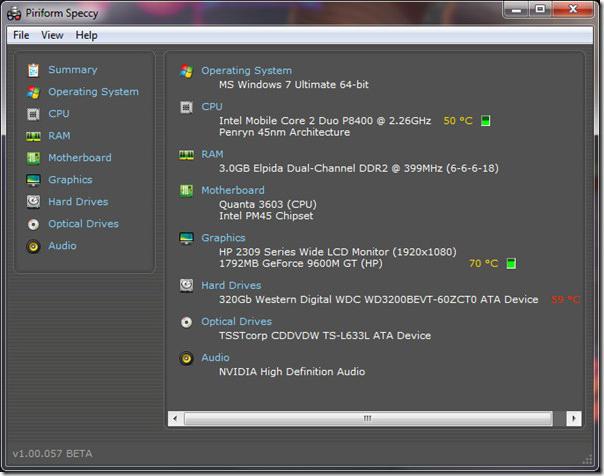
Kuinka selvittää, millainen RAM-muisti ontietokone, joka käyttää Speccyä? Suorita tämä suorittamalla sovellus ja valitsemalla haluamasi kohde sen ikkunassa. Sitä kutsutaan "RAM". Lisäksi mitään ei vaadita.
HWiNFO - pieni ilmainen, mutta erittäin hyvätehokas ohjelma. Kun lataat sitä, ole varovainen, koska versioita on kaksi. Yksi on 32-bittinen ja toinen 64. Näin ollen jälkimmäinen ei toimi 32-bittisen käyttöjärjestelmän valvonnassa. Tuotteen asentamista ei vaadita.
Käynnistyksen jälkeen näytölle ilmestyy pieni apuohjelma, jossa sinun tulisi painaa RUN-painiketta ja odottaa muutama kymmenen sekuntia. Kun järjestelmä on skannannut, sovellus näyttää täydelliset tiedot siitä.

Mistä nähdä, millaista RAM-muistiaasennettu järjestelmäyksikköön? Kiinnitä huomiota Järjestelmäyhteenveto-ikkunan oikeaan alakulmaan. Sillä on kaksi aluetta. Muistimoduulit näyttää tietoja kustakin palkista erikseen. Muisti näyttää RAM-muistin kokonaismäärän, taajuuden, jolla moduulit toimivat tällä hetkellä, ja todelliset ajoitukset.

Jos nämä tiedot eivät riitä, mene ikkunaan nimellä HWiNFO ja kaksoisnapsauta kirjoitusta Muisti.
SiSoftware Sandra - ohjelmisto,jota käytetään ensisijaisesti kattavaan tietokonetestaukseen, mutta sen avulla on myös mahdollista saada tietoa järjestelmän komponenteista. Ostamasi sovelluksen käyttäminen edellyttää, että valmistaja antaa sinun ladata kokeiluversion verkkosivustoltasi.
Asenna sovellus ennen kuin näet, millainen RAM-muisti on asennettu tietokoneeseen. Tämä prosessi on yksinkertainen, jopa aloittelija pystyy käsittelemään sitä.
Sovelluksen käynnistämisen jälkeen näyttö tulee näkyviinikkuna, jossa on useita välilehtiä. Siirry nimeltä "Laitteet". Kaksoisnapsauta "Emolevy" -kuvaketta. Taulukossa näet useita alaotsikoita nimeltään "Muistimoduuli". Jokaisessa niistä on tietoa RAM-nauhoista: tilavuus, tyyppi, sarjanumero, valmistaja, taajuus, ajoitukset, virransyöttö, mahdolliset toimintatavat.
Jos tietokonetta ei voi kytkeä päälle, ohjelmistovakuus ei auta. Tässä tapauksessa sinun on tutkittava itse fyysinen laite. Irrota tietokone verkosta ja poista järjestelmäyksikön kansi. Avaa RAM-palkkia pitävät salvat ja vedä moduulia sitten itseäsi kohti. Kuinka selvittää, millaista RAM-muistia tietokoneessa käytetään?

Прямо на ОЗУ должна располагаться наклейка.Se sisältää usein kaikki perustiedot - tilavuus, suurin mahdollinen taajuus, tuotanto, ajoitukset, jännite. Jos näitä tietoja ei ole saatavana, sarjanumero ja malli tulee kirjoittaa nauhaan. Esimerkiksi: CMP4GX3M2C1600C7. Usein on mahdotonta arvioida, mikä on numeroiden takana piilotettu, mutta tietäen moduulin mallin, on helppo löytää siitä tietoa millä tahansa hakukoneella.
Ensimmäinen tehtävä selvitettäessä mikä RAM onasennettu kannettavaan tietokoneeseen, - katso käyttöohjeet, jotka tulisi sisältyä pakkaukseen. Jos et löydä yksityiskohtaista tietoa siitä, ainakin voit selvittää, mitkä liuskat mallit asennettiin tehtaalla.
Usein käyttäjät kysyvät esimerkiksi: "Käyttöohjeet katoavat. Kuinka näen, millaista RAM-muistia minulla on?" Aseta tässä tapauksessa itsesi ruuvitaltalla.
Sammuta kannettava tietokone kokonaan:irrota se ja irrota akku. Katso kotelon takaosaa. Siinä pitäisi olla useita pieniä kansia. Yleensä RAM on piilotettu yhden takana. Toisia käytetään kiintolevyn ja muiden laitteiden nopeaan vaihtamiseen. On melko vaikea arvata, minkä laitteen piiloon tarvitset, joten kierrä jokaista vuorotellen, kunnes löydät tarvitsemasi.
Poista RAM-muisti avaamalla salvat helposti ja helpostivedä tanko ulos aukosta. Kun vapaa isku päättyy, levyn koskettimista kauimpana oleva sivu tulee nostaa. Tarra auttaa sinua selvittämään, millaista RAM-muistia kannettavassa tietokoneessa, kuten pöytätietokoneessa. RAM-muistin vetäminen kannettavasta tietokoneesta ei ole aina tarpeen. Jos moduuleja on vain yksi, kaikki sen tiedot voidaan lukea yksinkertaisesti poistamalla kansi.
Ole erittäin varovainen työskennellessäsi"rauta". Jopa pieni naarmu tai vaurio voi usein johtaa tietokoneen epävakaaseen suorituskykyyn. Jos et ole varma kyvyistäsi, on parasta kääntyä ammattilaisten puoleen. Tämä säästää aikaa ja rahaa.


























